Philips NPX320/INT NeoPix 320 Projecteur domestique Manuel utilisateur
PDF
Télécharger
Document
NeoPix 320 Home Projector Manuel utilisateur Enregistrez votre produit et obtenez de l’aide sur www.philips.com/support Table des matières Introduction�������������������������������������������������3 À propos du manuel utilisateur�������������������������������3 6 Lecture de fichiers multimédia à partir de périphériques de stockage USB������������������������������������������������������� 20 Contenu de la boîte�����������������������������������������������������3 Connexion d’un périphérique de stockage USB� 20 Service clientèle������������������������������������������������������������3 Lecture de vidéos������������������������������������������������������� 21 1 Lecture de fichiers audio����������������������������������������� 21 Cher client�����������������������������������������������������������������������3 Informations générales sur la sécurité� 4 Installation de l’appareil��������������������������������������������4 Visionnement d’images��������������������������������������������22 Réparations��������������������������������������������������������������������5 7 Alimentation électrique���������������������������������������������5 Projection sans fil avec des appareils Android/ordinateurs Windows������������������������������22 2 Aperçu����������������������������������������������������5 Vue de dessus���������������������������������������������������������������5 Vue de face���������������������������������������������������������������������6 Vue arrière�����������������������������������������������������������������������6 Vue du dessous�������������������������������������������������������������6 Télécommande�������������������������������������������������������������6 3 Configuration initiale��������������������������� 7 Installation du projecteur������������������������������������������ 7 Connexion de l’alimentation électrique���������������8 Préparation de la télécommande��������������������������9 Projection sans fil������������������������������22 Projection sans fil avec des appareils iOS/ordinateurs Mac�������������������������������������������������23 Diffusion de vidéos/images à partir d’appareils iOS������������������������������������������������������������23 8 Modification des paramètres du projecteur���������������������������������������������24 Modification des paramètres à l’aide du panneau Paramètres rapides��������������������������������24 Modification des paramètres à l’aide de l’écran Plus de paramètres�������������������������������������25 Mise en marche et installation du projecteur����9 Modification des paramètres à l’aide du menu des paramètres���������������������������������������������� 26 Configuration du système du projecteur�����������10 9 Entretien��������������������������������������������� 29 4 Utilisation de l’écran d’accueil�������� 12 Nettoyage��������������������������������������������������������������������� 29 Navigation dans l’écran d’accueil������������������������� 12 Mise à jour du micrologiciel����������������������������������� 29 Ouvrir et configurer les applications������������������� 14 10 Dépannage������������������������������������������ 31 5 Connexion à d’autres appareils������ 15 11 Annexes������������������������������������������������33 Connexion à une souris, un clavier ou une manette de jeu USB�������������������������������������������������� 15 Caractéristiques techniques�����������������������������������33 Connexion à un appareil de lecture via HDMI™ ������������������������������������������������������������������������������������������ 16 Déclarations FCC������������������������������������������������������� 34 Déclarations CE��������������������������������������������������������� 34 Connexion à un appareil via HDMI™ ARC��������� 16 Conformité réglementaire pour le Canada������ 34 Connexion à un dongle���������������������������������������������17 Autres avis���������������������������������������������������������������������35 Connexion à un appareil Bluetooth���������������������17 Utilisation du projecteur comme un haut-parleur Bluetooth�������������������������������������������� 19 Connexion à des enceintes ou à des écouteurs filaires���������������������������������������������������������������������������� 20 Introduction Contenu de la boîte Cher client b Télécommande alimentée par 2 piles AAA Nous vous remercions d’avoir choisi ce projecteur. Nous espérons que vous apprécierez ce produit et les nombreuses fonctions qu’il offre ! a Projecteur NeoPix 320 (NPX320/INT) c Guide de démarrage rapide avec carte de garantie d 3 câbles d’alimentation secteur avec fiches a b À propos du manuel utilisateur OK Le guide de démarrage rapide fourni avec votre appareil vous permet de mettre votre appareil en service rapidement et facilement. Vous trouverez des descriptions détaillées aux chapitres suivants de ce manuel utilisateur. Lisez attentivement le présent manuel utilisateur. Veillez surtout aux consignes de sécurité afin d’assurer un parfait fonctionnement de votre appareil (voir Informations générales sur la sécurité, page 4). Le fabricant n’assume aucune responsabilité en cas de non-respect de ces consignes. d c Quick Start Guide Symboles utilisés Avis Ce symbole désigne les astuces qui vous aident à utiliser votre appareil de manière plus efficace et plus simple. Service clientèle La page de l’assistance, la carte de garantie et les manuels d’utilisation sont disponibles sur : Web : www.philips.com/support DANGER ! Danger pour les personnes ! Ce symbole met en garde contre le danger aux personnes. Une manipulation inadéquate peut entraîner des blessures corporelles ou des dommages. Contacts de l’assistance : Numéro de téléphone international : +41 215 391 665 Veuillez consulter votre opérateur téléphonique pour le coût des appels internationaux. E-mail : [email protected] Lien vers nos sites Internet de dépannage : https://support.philipsprojection.com ATTENTION ! https://community.philipsprojection.com Dommage de l’appareil ou perte de données ! Ce symbole met en garde contre des dommages sur l’appareil ainsi que sur des pertes de données possibles. Des dommages peuvent résulter d’une manipulation inadéquate. 3 Philips · NeoPix 320 1 Informations générales sur la sécurité Respectez toutes les indications de prévention et de sécurité prescrites. Ne procédez à aucun réglage ou changement qui n’est pas décrit dans le présent mode d’emploi. Une opération incorrecte et une manipulation inadéquate peuvent entraîner des blessures corporelles, des dommages matériels ou des pertes de données. Prenez toujours soin de l’appareil. Évitez de toucher l’objectif. Ne posez jamais d’objets lourds ou à extrémité tranchante sur l’appareil ou le câble d’alimentation. Si l’appareil est trop chaud ou que de la fumée s’en échappe, éteignez-le immédiatement et débranchez-le de l’alimentation. Faites vérifier l’appareil par un centre de maintenance agréé. Tenez l’appareil éloigné des flammes (p. ex. des bougies). DANGER ! Risque d’explosion en cas d’utilisation d’un type de batterie inapproprié ! Si un type de batterie inapproprié est utilisé, des risques d’explosion sont possibles. Installation de l’appareil L’appareil est exclusivement destiné à un usage à l’intérieur. L’appareil doit reposer sur une surface stable et plane. Posez tous les câbles de manière à ce que personne ne puisse trébucher ni se blesser ou que l’appareil ne soit pas endommagé. N’installez pas l’appareil dans des pièces humides. Ne touchez jamais les fiches/prises secteur avec les mains humides. N’utilisez jamais le produit immédiatement après l’avoir déplacé d’un endroit froid à un endroit chaud. Si l’appareil est exposé à une telle variation de température, de la condensation peut se former sur les parties internes essentielles. L’appareil doit être suffisamment ventilé et ne doit pas être recouvert. Ne déposez pas votre appareil dans des armoires ou coffres fermés lorsqu’il est en cours d’utilisation. Protégez l’appareil contre le rayonnement solaire direct, la chaleur, les grandes variations de température et l’humidité. Ne placez pas l’appareil à proximité d’un chauffage ou d’une climatisation. Veillez aux indications données concernant la température dans les caractéristiques techniques (voir Caractéristiques techniques, page 33). Si l’appareil fonctionne pendant une période prolongée, la surface chauffe. L’appareil passe automatiquement en mode veille quand il devient trop chaud. Aucun liquide ne doit entrer dans l’appareil. Éteignez l’appareil et débranchez-le du secteur si des liquides ou des corps étrangers y ont pénétré. Faites vérifier l’appareil par un centre de maintenance agréé. 4 N’exposez pas les batteries (bloc de piles ou batteries intégrées) à une chaleur excessive (p. ex. en plein soleil) ou à une flamme nue. De la condensation peut se former à l’intérieur de l’appareil et entraîner des dysfonctionnements dans les conditions suivantes : • lorsque cet appareil est directement déplacé d’une pièce froide vers une pièce chaude ; • après le réchauffement d’une pièce froide ; • lorsque cet appareil est placé dans une pièce humide. Afin d’éviter toute condensation, nous vous recommandons de suivre la procédure suivante : 1 Enfermez l’appareil dans un sac en plastique avant de le transporter dans une autre pièce pour qu’il s’adapte aux conditions de la pièce. 2 Attendez 1 à 2 heures avant de sortir l’appareil du sac. Évitez d’utiliser l’appareil dans un environnement poussiéreux. Les particules de poussière et d’autres corps étrangers peuvent endommager l’appareil. N’exposez pas l’appareil à de fortes vibrations. Cela pourrait endommager les composants internes. Ne laissez pas les enfants manipuler l’appareil sans surveillance. Ne laissez pas les emballages à portée des enfants. Pour votre propre sécurité, n’utilisez pas l’appareil pendant des orages accompagnés d’éclairs. Philips · NeoPix 320 Réparations Ne réparez pas vous-même l’appareil. Une maintenance non conforme peut occasionner des dommages corporels et matériels. Faites examiner votre appareil exclusivement par un centre de maintenance agréé. 2 Aperçu Vue de dessus a La carte de garantie contient les coordonnées des centres de maintenance agréés. b N’enlevez pas la plaque signalétique de votre appareil, car cela pourrait annuler toute garantie. Alimentation électrique Utilisez uniquement un adaptateur certifié pour cet appareil (voir Caractéristiques techniques, page 33). Vérifiez si la tension de réseau du bloc d’alimentation correspond à la tension de réseau du lieu d’installation. Cet appareil est conforme au type de tension spécifié sur l’appareil. h c Le produit doit être installé près d’une prise électrique facilement accessible. g ATTENTION ! Utilisez toujours le bouton éteindre le projecteur. pour Éteignez votre appareil et débranchez-le de la prise électrique avant de nettoyer la surface du boîtier (voir Nettoyage, page 29). Utilisez un chiffon doux et non pelucheux. N’utilisez en aucun cas des produits de nettoyage liquides, gazeux ou facilement inflammables (vaporisateurs, produits abrasifs, vernis brillants, alcool). Veillez à ce qu’aucune humidité ne pénètre à l’intérieur de l’appareil. DANGER ! Risque d’irritation oculaire ! Cet appareil est équipé d’une LED (Light Emitting Diode) haute performance qui émet une lumière très claire. Ne regardez pas directement l’objectif du projecteur au cours de son fonctionnement. Vous risquez une irritation ou des lésions oculaires. 5 f ed a Lentille de projection b Molette de mise au point Pour améliorer la netteté de l’image. c Haut-parleur droit d Pour accéder rapidement aux options de configuration (p. ex. options d’image et de son). e OK Confirmez une sélection ou modifiez la valeur du réglage actuel. f Touches de navigation (haut, bas, gauche, droite) • Pour naviguer entre les éléments sur l’écran. • Appuyez sur / ou / pour modifier la valeur du réglage actuel. g Pour revenir à l’écran principal. h Haut-parleur gauche Philips · NeoPix 320 Vue de face a Vue du dessous b a b c c a Lentille de projection b Capteur infrarouge avant c Molette de réglage de l’angle Tournez la molette pour régler la hauteur de l’écran. Vue arrière ab c de USB HDMI d a Molette de réglage de l’angle Tournez la molette pour régler la hauteur de l’écran. b Trou de vis pour montage au plafond c Prise d’alimentation AC Connexion à un câble d’alimentation fourni. d Caisson de graves Télécommande a • Pour mettre en marche ou en veille le projecteur. • Si vous allumez le projecteur, le voyant deviendra blanc. • Lorsque le projecteur est en mode veille, le voyant s’allume en rouge. b Capteur infrarouge arrière c USB Connexion à un appareil de saisie USB, un appareil de stockage USB ou un dongle. d HDMI Connectez ici un port de sortie HDMI™ sur un appareil de lecture. m a l b k j i h c OK d e f g e Sortie audio 3,5 mm : pour brancher des haut-parleurs externes ou des écouteurs. 6 Philips · NeoPix 320 a Voyant lumineux S’allume lorsque vous appuyez sur un bouton de la télécommande. • S’allume en rouge lorsque la télécommande n’est pas connectée au projecteur via Bluetooth. • S’allume en bleu lorsque la télécommande est connectée au projecteur via Bluetooth. • S’allume toujours en rouge lorsque le projecteur est éteint. b Pour afficher toutes les sources d’entrée et vous permettre d’en choisir une autre. c OK Confirmez une sélection ou modifiez la valeur du réglage actuel. 3 Configuration initiale Avis Veillez à ce que tous les appareils soient déconnectés de leur alimentation électrique avant d’effectuer ou de modifier un branchement. Installation du projecteur Vous pouvez installer le projecteur de quatre manières différentes. Suivez les instructions suivantes pour installer correctement le projecteur. Avis d • • Pour suspendre l’appareil au plafond, achetez un support de fixation de projecteur recommandé par un installateur professionnel et suivez les instructions fournies avec le support. Pour ouvrir le menu des options lorsqu’une application est sélectionnée sur l’écran d’accueil. Pour ouvrir le menu des options supplémentaires lorsqu’une vidéo est en cours de lecture. Avant de suspendre l’appareil au plafond, vérifiez que le plafond peut prendre en charge le poids du projecteur et du kit de montage. e Pour accéder à l’écran d’accueil du système d’exploitation intégré. / f Pour augmenter ou diminuer le volume. Pour un montage au plafond, cet appareil doit être solidement fixé au plafond conformément aux instructions d’installation. Une mauvaise installation au plafond peut causer un accident, des blessures corporelles ou des dommages matériels. g Pour activer ou désactiver le pointeur à l’écran lorsque la télécommande est connectée au projecteur via Bluetooth. h Pour afficher la liste des applications les plus récemment ouvertes et vous permettre de passer de l’une à l’autre. La liste peut contenir jusqu’à 8 applications. Avant 1 Placez le projecteur sur une surface plane, p. ex. devant la paroi de projection. C’est la position du projecteur la plus commune pour une installation rapide et une grande portabilité. 2 Si la direction de projection est incorrecte, à partir de l’écran d’accueil, ouvrez le panneau des Paramètres rapides en appuyant une ou plusieurs fois sur le bouton du projecteur/de la télécommande. Ensuite, sélectionnez Image > Direction de projection > Avant. i Pour démarrer, mettre en pause ou reprendre la lecture multimédia. j Pour revenir à l’écran principal. k Touches de navigation (haut, bas, gauche, droite) • Pour naviguer entre les éléments sur l’écran. • Appuyez sur / ou / pour modifier la valeur du réglage actuel. l Pour accéder rapidement aux options de configuration (p. ex. options d’image et de son). m 7 Pour mettre en marche ou en veille le projecteur. Philips · NeoPix 320 Plafond arrière 1 Montez le projecteur au plafond à l’envers derrière l’écran de projection. Pour monter le projecteur au plafond derrière l’écran, un support de projecteur et un écran de projection par l’arrière spécial sont nécessaires. 2 Dans l’écran d’accueil, ouvrez le panneau des Paramètres rapides en appuyant une ou plusieurs fois sur le bouton du projecteur/ de la télécommande. Ensuite, sélectionnez Image > Direction de projection > Plafond arrière. Plafond avant 1 Montez le projecteur au plafond à l’envers devant l’écran de projection. Un support de projecteur est nécessaire pour monter le projecteur au plafond. Connexion de l’alimentation électrique ATTENTION ! 2 Dans l’écran d’accueil, ouvrez le panneau des Paramètres rapides en appuyant une ou plusieurs fois sur le bouton du projecteur/ de la télécommande. Ensuite, sélectionnez Image > Direction de projection > Plafond avant. Arrière 1 Placez le projecteur sur une table derrière l’écran de projection. Un écran de projection par l’arrière spécial est nécessaire. Utilisez toujours le bouton pour allumer et éteindre le projecteur. 1 Sélectionnez parmi les câbles d’alimentation fournis, celui avec la fiche appropriée (EU/UK/US/CH). 2 Branchez le câble d'alimentation dans la prise d'alimentation située en dessous du projecteur. 3 Branchez le câble d’alimentation à une prise électrique. • 2 Le voyant d’alimentation du projecteur s’allume en rouge. Dans l’écran d’accueil, ouvrez le panneau des Paramètres rapides en appuyant une ou plusieurs fois sur le bouton du projecteur/ de la télécommande. Ensuite, sélectionnez Image > Direction de projection > Arrière. c b 8 Philips · NeoPix 320 Préparation de la télécommande • ATTENTION ! Une utilisation incorrecte des piles peut entraîner une surchauffe, une explosion, un risque d’incendie ou des blessures corporelles. Des piles présentant des fuites peuvent potentiellement endommager la télécommande. N’exposez jamais la télécommande au rayonnement solaire direct. Évitez de déformer, désassembler ou de charger les piles. Évitez les contacts avec une flamme nue et l’eau. Remplacez immédiatement les piles usées. • Pour éteindre le projecteur, appuyez sur le bouton du projecteur/de la télécommande et maintenez-le enfoncé pendant 2 secondes ou appuyez sur ce bouton à deux reprises. Le projecteur passe en mode veille et son voyant d’alimentation passe du blanc au rouge. Pour éteindre complètement le projecteur, débranchez le câble d’alimentation de la prise électrique. Réglage de la mise au point de l’image Pour régler la mise au point de l’image (netteté), tournez la molette de mise au point attachée à la lentille de projection. Conseil : si vous changez la distance de projection par la suite, vous devrez réajuster la mise au point de l’image. Retirez les piles de la télécommande si vous ne prévoyez pas de l’utiliser pendant une période prolongée. 1 Ouvrez le compartiment des piles. 2 Insérez les piles fournies (type AAA) en respectant la polarité (+/-) indiquée. 3 Fermez le compartiment des piles. • Quand vous utilisez la télécommande en mode infrarouge, orientez-la vers le capteur infrarouge sur le projecteur et vérifiez qu’aucun obstacle ne se trouve entre la télécommande et ce dernier. Mise en marche et installation du projecteur Mise en marche/arrêt du projecteur • 9 Pour allumer le projecteur, appuyez sur la touche sur le projecteur/la télécommande. Le voyant d’alimentation du projecteur passe du rouge au blanc. Réglage de la mise à l’échelle de l’écran La taille de l’écran de projection (ou la taille des images) est déterminée par la distance entre la lentille de projection et la surface de projection. Ce projecteur offre une distance de projection maximale de 244 cm, permettant ainsi de créer un écran d’environ 203 cm. La distance minimale de la surface de projection est de 120 cm. Zoom numérique Vous pouvez utiliser la fonction de zoom numérique pour réduire la mise à l’échelle de l’écran. Philips · NeoPix 320 1 2 Dans l’écran d’accueil, ouvrez le panneau des Paramètres rapides en appuyant une ou plusieurs fois sur le bouton du projecteur/de la télécommande. Ensuite, sélectionnez Zoom numérique. Appuyez sur / pour ajuster la taille de l’écran. Vous pouvez réduire la taille de l’écran jusqu’à 60 % de sa taille réelle. Correction H/V (manuelle) Lorsque la correction automatique du trapèze est désactivée, vous pouvez rendre l’image rectangulaire manuellement en réglant les angles trapézoïdaux horizontal et vertical. 1 Dans l’écran d’accueil, ouvrez le panneau des Paramètres rapides en appuyant une ou plusieurs fois sur le bouton du projecteur/de la télécommande. Ensuite, sélectionnez Trapèze > Correction H/V. 2 Suivez les instructions à l’écran pour régler la forme de l’image. Réglage de la hauteur de l’écran Pour ajuster la hauteur de l’écran quand le projecteur est installé sur une surface plane, tournez la molette de réglage de l’inclinaison située au bas du projecteur. Correction des 4 coins (manuelle) Lorsque la correction automatique du trapèze est désactivée, vous pouvez rendre l’image rectangulaire manuellement en déplaçant les quatre coins de l’image. 1 Dans l’écran d’accueil, ouvrez le panneau des Paramètres rapides en appuyant une ou plusieurs fois sur le bouton du projecteur/de la télécommande. Ensuite, sélectionnez Trapèze > Correction des 4 coins. 2 Suivez les instructions à l’écran pour régler la forme de l’image. Réglage de la forme de l’image Correction automatique du trapèze Vous pouvez activer la correction automatique du trapèze pour permettre au projecteur de rendre automatiquement l’image rectangulaire. 1 Dans l’écran d’accueil, ouvrez le panneau des Paramètres rapides en appuyant une ou plusieurs fois sur le bouton du projecteur/de la télécommande. Ensuite, sélectionnez Trapèze > Correction automatique du trapèze. 2 Appuyez sur le bouton OK pour activer ou désactiver la correction automatique du trapèze. Configuration du système du projecteur Quand vous allumez le projecteur pour la première fois ou après l’avoir réinitialisé aux réglages d’usine par défaut, le système du projecteur démarre et vous êtes invité à configurer quelques réglages de base. Après la configuration, vous pouvez commencer à utiliser le projecteur ou continuer à effectuer d’autres réglages. Conseils : • 10 vous pouvez sauter la configuration et accéder directement à l’écran d’accueil en appuyant sur le bouton ou de la télécommande. Philips · NeoPix 320 • Pour effectuer les étapes ci-dessous ultérieurement ou les répéter, ouvrez l’application Configuration à partir de l’écran d’accueil. Étape 3 : connexion à un réseau Wi-Fi 1 Appuyez sur le bouton OK de la télécommande pour ouvrir l’écran Réseau sans fil. Conseil : l’étape 3 est facultative. Vous pouvez passer directement à l’étape 4 en sélectionnant Suiv. puis en appuyant sur le bouton OK. 2 Sélectionnez un réseau dans la liste sous Réseaux à proximité et appuyez sur le bouton OK. Vous serez invité à saisir le mot de passe pour vous connecter au réseau à l’aide du clavier à l’écran. 3 Saisissez le mot de passe en appuyant sur les boutons de navigation et sur le bouton OK. Conseils : maintenez un bouton de navigation enfoncé pour accéder plus rapidement à la touche souhaitée. Vous pouvez également saisir le mot de passe à l’aide du pointeur à l’écran et du bouton OK. 4 Sélectionnez la coche verte sur le clavier et appuyez sur le bouton OK. 5 Attendez quelques secondes pour que la connexion soit établie. Une fois la connexion établie, le nom du réseau Wi-Fi connecté apparaît après Réseau actuel et l’icône Wi-Fi dans le coin supérieur droit de l’écran devient blanc vif. Étape 1 : sélection de la langue et du fuseau horaire Depuis l’écran Bienvenue, appuyez sur le bouton OK de la télécommande. Utilisez ensuite les boutons de navigation et appuyez sur OK pour appliquer les modifications. • Langue : pour sélectionner votre langue d’affichage préférée. • Fuseau horaire : pour régler le fuseau horaire utilisé par le projecteur en sélectionnant une ville. • Méthode de saisie au clavier : pour sélectionner votre clavier à l’écran ou votre méthode de saisie préférée. Remarque : la langue d’affichage par défaut est l’English et toutes les langues ne sont pas disponibles. Lorsque vous avez terminé, appuyez sur le bouton pour revenir à l’écran Bienvenue et appuyez sur le bouton OK pour passer à l’étape suivante. Étape 2 : connexion de la télécommande via Bluetooth Suivez les instructions à l’écran pour connecter la télécommande au projecteur via Bluetooth. Une fois la connexion établie, vous pouvez utiliser le pointeur à l’écran pour parcourir l’interface utilisateur du projecteur. Remarque : Conseil : Pour activer ou désactiver le pointeur à l’écran, appuyez sur le bouton de la télécommande. • Lorsque vous avez terminé, appuyez sur le bouton OK pour passer à l’étape suivante. 11 • si vous vous connectez à un réseau Wi-Fi ouvert (non sécurisé), vous ne serez pas invité à saisir le mot de passe et la connexion sera automatiquement établie. La prochaine fois que vous allumerez le projecteur, il essaiera automatiquement de se reconnecter au dernier réseau Wi-Fi connecté, à moins que vous ne déconnectiez/oubliiez manuellement le réseau ou que vous réinitialisiez le projecteur. Philips · NeoPix 320 Lorsque vous avez terminé, appuyez sur le bouton pour revenir à l’écran précédent et appuyez sur le bouton OK pour passer à l’étape suivante. 4 Utilisation de l’écran d’accueil Étape 4 : acceptation du contrat de licence de l’utilisateur final du logiciel Vous verrez l’écran d’accueil du système d’exploitation intégré après avoir configuré ou allumé le projecteur. L’écran d’accueil est le point de départ de toutes les activités sur le projecteur. 1 Affichez le contrat de licence de l’utilisateur final du logiciel. Appuyez sur le bouton / de la télécommande pour faire défiler l’écran vers le haut ou vers le bas. 2 Lorsque vous avez terminé, appuyez sur le bouton OK pour accepter le contrat. Étape 5 : choix de l’utilisation d’ExpressVPN Choisissez « Non merci, je ne suis pas intéressé » ou « Oui, commencer mon essai gratuit pour une meilleure expérience de streaming », puis appuyez sur le bouton OK. Depuis l’écran d’accueil, vous pouvez : • Vous verrez l’écran d’accueil après avoir terminé la configuration. • • Ouvrir et configurer les applications préinstallées. Pour plus de détails, voir Ouvrir et configurer les applications, page 14. Modifier les réglages du projecteur. Pour plus de détails, voir Modification des paramètres du projecteur, page 24. Afficher la date et l’heure dans le coin supérieur droit. Vous pouvez basculer entre les formats d’horloge à 12 heures et 24 heures en sélectionnant l’heure et en appuyant sur le bouton OK. Navigation dans l’écran d’accueil Vous pouvez naviguer dans l’écran d’accueil en utilisant l’un des moyens suivants : • • • 12 La télécommande. Pour plus de détails, voir Navigation dans l’écran d’accueil avec la télécommande, page 13. Le panneau de commande situé sur le dessus du projecteur. Utilisez les boutons de navigation, le bouton OK et pour naviguer dans l’écran d’accueil. Ces boutons fonctionnent de la même manière que ceux de la télécommande. Un appareil de saisie USB tel qu’une souris ou un clavier USB. Pour apprendre à connecter et utiliser un appareil de saisie USB, voir Connexion à une souris, un clavier ou une manette de jeu USB, page 15. Philips · NeoPix 320 • Un appareil de saisie Bluetooth tel qu’une souris ou un clavier Bluetooth. Pour apprendre à connecter une souris ou un clavier Bluetooth, voir Connexion à un appareil Bluetooth, page 17. Navigation dans l’écran d’accueil avec la télécommande La télécommande vous permet d’accéder immédiatement et facilement à tout ce qui se trouve sur l’écran d’accueil. • • • • • • Appuyez sur les boutons de navigation pour sélectionner un élément (par exemple une application, un paramètre ou un bouton) sur l’écran. Appuyez sur le bouton OK pour confirmer une sélection ou modifier la valeur du paramètre actuel. Appuyez sur le bouton pour revenir à l’écran précédent. Appuyez sur le bouton pour voir plus d’options lorsqu’une application est sélectionnée. Appuyez sur pour ouvrir la liste des applications récemment ouvertes. Pour passer à une autre application dans la liste, sélectionnez l’application, puis appuyez sur le bouton OK. Appuyez sur pour revenir à l’écran d’accueil. Conseil : si la source d’entrée actuelle est HDMI et que vous appuyez sur ce bouton, la source d’entrée basculera également sur Système Philips. Utilisation du pointeur à l’écran Remarque : • vous ne pouvez établir la connexion que si la fonction Bluetooth est activée sur le projecteur. Le Bluetooth est activé par défaut. S’il est désactivé, suivez les instructions de la section Connexion à un appareil Bluetooth, page 17 pour l’activer. • Sur l’écran de configuration Bluetooth, la télécommande s’affiche sous le nom Philips AirMote. • Le voyant lumineux situé en haut de la télécommande s’allume lorsque vous appuyez sur un bouton. Il s’allume en rouge lorsque la télécommande est déconnectée et en bleu lorsqu’elle est connectée. Pour activer/désactiver le pointeur à l’écran Lorsque la télécommande est connectée au projecteur, appuyez sur le bouton pour activer le pointeur à l’écran. Pour le désactiver, appuyez à nouveau sur le bouton ou sur l’un des boutons de navigation. Utilisation du pointeur à l’écran • • • • Après avoir activé le pointeur à l’écran, un pointeur circulaire apparaît à l’écran. Pointez la télécommande vers l’écran et déplacez-la ou faites-la pivoter. Le pointeur se déplace alors sur l’écran. Plus vous déplacez ou faites pivoter rapidement la télécommande, plus le pointeur se déplace rapidement. Appuyez sur le bouton OK pour confirmer une sélection ou modifier la valeur du paramètre actuel. Le pointeur à l’écran vous offre un moyen alternatif de sélectionner un élément (par exemple une application, un paramètre ou un bouton) à l’écran. Il joue le rôle des boutons de navigation de la télécommande. Connexion de la télécommande via Bluetooth Si vous n’avez pas connecté la télécommande au projecteur via Bluetooth pendant la configuration (voir Configuration du système du projecteur, page 10) ou si la télécommande a été déconnectée, vous devez établir la connexion avant d’utiliser le pointeur à l’écran. Lorsque vous appuyez sur le bouton de la télécommande, le projecteur vous invite à connecter la télécommande si elle est déconnectée. Lorsque cela se produit, suivez les instructions à l’écran pour connecter la télécommande au projecteur. 13 Philips · NeoPix 320 Déconnexion de la télécommande Remarque : Pour déconnecter la télécommande, c’est-à-dire mettre fin à la connexion Bluetooth, maintenez les boutons et de la télécommande enfoncés jusqu’à ce que le voyant lumineux devienne rouge. • • Ouvrir et configurer les applications Le projecteur dispose d’un certain nombre d’applications fréquemment utilisées, répertoriées pour votre convenance. Vous pouvez accéder à ces applications à partir de la liste des applications de l’écran d’accueil. pour Netflix, utilisez le pointeur à l’écran pour naviguer plus facilement. Avant d’installer/mettre à jour une application ou d’utiliser une application de streaming vidéo pour regarder des vidéos, assurez-vous que le projecteur peut accéder à Internet via un réseau Wi-Fi. Pour apprendre à connecter le projecteur à un réseau Wi-Fi, voir Étape 3 : connexion à un réseau Wi-Fi, page 11. Ouvrir une application Pour ouvrir une application, sélectionnez-la sur l’écran d’accueil, puis appuyez sur le bouton OK de la télécommande. Configurer une application Si vous sélectionnez une application sur l’écran d’accueil et que vous appuyez sur le bouton de la télécommande, un menu d’options s’affichera sur la droite de l’écran. À l’aide du menu d’options, vous pouvez : • • Les applications de l’écran d’accueil se classent principalement dans les catégories suivantes : • Applications de streaming vidéo : Netflix, Prime Video, SmartTube, etc. • Applications de gestion et de lecture de fichiers : Gestionnaire de fichiers, VLC, etc. • Applications de paramétrage : Paramètres, BoomBox, etc. Une application sur l’écran d’accueil peut avoir l’un des statuts suivants : • • • 14 Installée : cette application n’a pas de symbole supplémentaire dans le coin supérieur gauche de son icône. Cette application est déjà installée et prête à être utilisée. Installée et peut être mise à jour : cette application a un symbole de téléchargement dans le coin supérieur gauche de son icône. Cette application est déjà installée, prête à être utilisée et peut être mise à jour. Vous serez invité à la mettre à jour lorsque vous l’ouvrirez. Pas encore installée : cette application a un symbole d’installation dans le coin supérieur gauche de son icône. Cette application est une « application cloud ». Vous serez invité à l’installer lorsque vous l’ouvrirez. • • Ouvrir l’application en sélectionnant Ouvrir. Marquer l’application comme favorite ou annuler cette action en sélectionnant Favoris. Une application favorite a un symbole en forme de cœur dans le coin supérieur droit de son icône. Désinstaller l’application en sélectionnant Désinstaller et en suivant les instructions à l’écran. Remarque : les applications essentielles, telles que Paramètres, ne peuvent pas être désinstallées. Vous pouvez consulter la version et le numéro de construction au bas du menu. Remarque : vous pouvez obtenir de nouvelles applications ou des applications mises à jour en mettant à jour le logiciel du projecteur. Pour apprendre à mettre à jour le logiciel du projecteur, voir Mise à jour du micrologiciel, page 29. Personnaliser la liste des applications Vous pouvez personnaliser la liste des applications sur l’écran d’accueil. 1 Sélectionnez l’icône de menu dans le coin supérieur droit de la liste de applications, puis appuyez sur le bouton OK de la télécommande. La boîte de dialogue Préférences s’affiche. Philips · NeoPix 320 5 Connexion à d’autres appareils 2 Effectuez les modifications en sélectionnant vos préférences, puis appuyez sur le bouton OK. 3 Sélectionnez Appliquer, puis appuyez sur le bouton OK pour enregistrer les modifications et fermer la boîte de dialogue. Connexion à une souris, un clavier ou une manette de jeu USB Vous pouvez connecter une souris, un clavier ou une manette de jeu USB au projecteur pour naviguer rapidement et facilement dans les menus, saisir vos mots de passe, rechercher des films et des séries, jouer à des jeux, etc. Remarque : tous les jeux et applications ne sont pas compatibles avec une souris et un clavier. Connexion d’une souris, un clavier ou une manette de jeu USB Pour connecter une souris, un clavier ou une manette de jeu USB, branchez l’appareil dans le port USB du projecteur. Conseil : vous pouvez connecter plusieurs appareils à un port USB à l’aide d’un concentrateur USB. Connectez les appareils aux ports USB du concentrateur, puis connectez le concentrateur au projecteur. Remarque : lorsque vous utilisez une souris ou un clavier USB sans fil, la connexion peut être perdue ou lente, selon la distance entre les deux appareils et l’état du signal. Utilisation d’une souris, un clavier ou une manette de jeu USB Une fois connecté, votre souris, clavier ou manette de jeu USB commencera à fonctionner sans aucune configuration supplémentaire. Souris • • • • 15 Déplacez votre souris et un pointeur circulaire apparaîtra à l’écran. Déplacez votre souris et cliquez avec le bouton gauche pour parcourir l’interface utilisateur du projecteur comme vous le feriez sur un ordinateur. Le bouton gauche fonctionne comme le bouton OK de la télécommande. Le bouton droit permet de revenir à l’écran précédent. Le bouton droit fonctionne comme le bouton de la télécommande. Utilisez la molette pour faire défiler vers le haut ou vers le bas. Philips · NeoPix 320 Clavier • • • • • Votre clavier est idéal pour saisir du texte dans des champs de texte, vous permettant ainsi de taper beaucoup plus vite et de voir une plus grande partie de l’écran en éliminant le clavier à l’écran. Conseil : vous devrez peut-être appuyer sur le bouton Esc pour masquer le clavier à l’écran. Utilisez les touches fléchées et le bouton Enterpour parcourir l’interface utilisateur du projecteur. Celles-ci fonctionnent respectivement comme les boutons de navigation et le bouton OK de la télécommande. Appuyez sur Tab ou Shift+Tab pour passer à l’élément suivant ou précédent. Appuyez sur le bouton menu pour accéder à d’autres options lorsqu’une application est sélectionnée ou qu’une vidéo est en cours de lecture. Appuyez sur Windows+Backspace pour revenir à l’écran précédent. Appuyez sur Home ou Alt+Esc pour revenir à l’écran d’accueil. De nombreux raccourcis clavier fonctionnent comme sur un ordinateur, notamment Alt+Tab pour basculer entre les applications récentes et Ctrl+X/C/V pour couper/copier/coller. Manette de jeu • • Vous pouvez utiliser votre manette de jeu avec les jeux qui prennent en charge les manettes. Votre manette de jeu peut également être utilisée pour parcourir l’interface utilisateur du projecteur et ouvrir des applications. USB Téléphones Phones Tablets Tablettes Computers Ordinateurs 2 1 16 À l’aide d’un câble HDMI™, raccordez le port HDMI du projecteur à un port de sortie HDMI™ sur un appareil de lecture. Smart Sticks Clés intelligentes Game consoles Consoles de jeu DVD/VCR Lecteur de DVD/VCR Le projecteur devrait automatiquement basculer sur la source d’entrée appropriée. Autrement, appuyez sur la touche de la télécommande pour afficher la liste des sources d’entrée, puis sélectionnez HDMI. Connexion à un appareil via HDMI™ ARC Le port HDMI du projecteur prend en charge le canal de retour audio (ARC). Vous pouvez connecter un système audio compatible (par exemple, un système de home cinéma, un récepteur AV ou une barre de son) au projecteur via la connexion HDMI™ ARC. Ce branchement permet de reproduire le son sur le système audio connecté. Conseil : pour obtenir un son surround 5.1, vous devez généralement connecter le projecteur à un système home cinéma 5.1. 1 Connexion à un appareil de lecture via HDMI™ Vous pouvez connecter un appareil de lecture (par exemple, un lecteur Blu-ray, une console de jeu, un caméscope, un appareil photo numérique ou un PC) au projecteur via une connexion HDMI™. Ce branchement permet d’afficher les images sur l’écran de projection et de reproduire le son sur le projecteur. HDMI À l’aide d’un câble HDMI™, raccordez le port HDMI du projecteur au port HDMI™ ARC d’un système audio compatible. • 2 3 Le port HDMI™ ARC de votre système audio peut porter un nom différent. Consultez la documentation fournie avec l’appareil pour plus d’informations. Le projecteur devrait automatiquement basculer sur la source d’entrée appropriée. Autrement, appuyez sur la touche de la télécommande pour afficher la liste des sources d’entrée, puis sélectionnez HDMI. Pour activer la fonction HDMI™ ARC sur le projecteur, appuyez sur le bouton de la télécommande, puis sélectionnez Son > Sortie > ARC. Philips · NeoPix 320 Source Préréglage du son Haut-parleur interne Image Sortie ARC Son Volume Bluetooth Projecteur Graves Système Aigus Avis Assurez-vous que l’appareil Bluetooth ne se trouve pas à plus de 10 m du projecteur lorsque vous les connectez tous les deux. Même si la connexion se fait dans la distance de communication spécifiée, les connexions peuvent être perdues en raison de l’état du signal. Connexion à un dongle Vous pouvez connecter un dongle (par exemple, Amazon Fire Stick, Roku Stick ou Chromecast) au projecteur pour regarder facilement des vidéos sur Internet. Ce branchement permet d’afficher les images sur l’écran de projection et de reproduire le son sur le projecteur. 1 Connectez le dongle au port HDMI du projecteur à l’aide d’un câble HDMI™. 2 Insérez le dongle dans le port USB du projecteur à l’aide d’un câble USB. Remarque : Le courant maximum fourni par ce port est de 5 V 1,5 A. USB Vous pouvez appairer le projecteur avec plusieurs appareils Bluetooth, mais vous ne pouvez connecter le projecteur qu’à un seul d’entre eux à la fois. Activation/désactivation du Bluetooth sur le projecteur Le Bluetooth est activé par défaut sur le projecteur. Vous pouvez l’activer ou le désactiver manuellement. 1 À partir de l’écran d’accueil du projecteur, ouvrez le panneau des Paramètres rapides en appuyant une ou plusieurs fois sur le bouton du projecteur/de la télécommande. Ensuite, sélectionnez Bluetooth. 2 Appuyez sur le bouton OK pour activer ou désactiver le Bluetooth sur le projecteur. Lorsque la fonction Bluetooth est activée, une icône Bluetooth blanche apparaît dans le coin supérieur droit de l’écran des paramètres Bluetooth. HDMI Dongle externe External Dongle(non (not fourni) included) 3 Le projecteur devrait automatiquement basculer sur la source d’entrée appropriée. Autrement, appuyez sur la touche de la télécommande pour afficher la liste des sources d’entrée, puis sélectionnez HDMI. Connexion à un appareil Bluetooth Le projecteur est équipé de la technologie Bluetooth 4.2, ce qui vous permet de le connecter à des appareils Bluetooth tels que des manettes de jeu, des enceintes, des souris et des claviers Bluetooth. Avant de pouvoir utiliser le projecteur avec un appareil Bluetooth pour la première fois, vous devez appairer le projecteur avec celui-ci. Le projecteur se connectera automatiquement à un appareil dès qu’ils seront couplés. 17 Couplage d’un appareil Bluetooth 1 Allumez votre appareil Bluetooth et assurez-vous qu’il est en mode de appairage. Appuyez sur le bouton de couplage de l’appareil, si nécessaire. Consultez la documentation fournie avec l’appareil pour plus d’informations. Philips · NeoPix 320 2 3 4 À partir de l’écran d’accueil du projecteur, ouvrez le panneau des Paramètres rapides en appuyant une ou plusieurs fois sur le bouton du projecteur/de la télécommande. Ensuite, sélectionnez Bluetooth. Si le Bluetooth est désactivé sur le projecteur, appuyez sur le bouton OK pour l’activer. Le projecteur recherchera automatiquement les appareils disponibles et les affichera sous Appareils disponibles. Conseil : pour rechercher à nouveau manuellement les appareils disponibles, sélectionnez Rechercher les appareils et appuyez sur le bouton OK. Sélectionnez votre appareil Bluetooth dans la liste des appareils disponibles et appuyez sur le bouton OK pour lancer l’appairage. Une fois le couplage effectué, votre appareil Bluetooth passe dans la liste des Appareils appairés et son état devient Connecté. Découplage d’un appareil Bluetooth Vous pouvez supprimer l’appairage d’un appareil Bluetooth dans l’écran des paramètres Bluetooth. Cette opération supprime l’appareil Bluetooth de la mémoire du projecteur. Vous devrez coupler et connecter cet appareil pour l’utiliser à nouveau. • • Pour supprimer l’appairage d’un appareil Bluetooth connecté au projecteur, sélectionnez-le dans la liste des appareils appairés, puis appuyez sur le bouton OK. Pour supprimer l’appairage d’un appareil Bluetooth non connecté au projecteur, sélectionnez-le dans la liste des appareils appairés, puis appuyez deux fois sur le bouton OK. Conseils pour la connexion d’appareils de sortie audio Déconnexion d’un appareil Bluetooth Voici quelques conseils pour connecter des appareils de sortie audio Bluetooth tels que des enceintes et des écouteurs Bluetooth. Utilisez l’une des méthodes suivantes pour déconnecter un appareil Bluetooth du projecteur tout en le laissant couplé. • • • • Terminez la connexion Bluetooth de l’appareil Bluetooth, ou éteignez-le. L’état de l’appareil Bluetooth devient Appairé. Désactivez la fonction Bluetooth sur le projecteur. Éteignez le projecteur. • • Reconnexion d’un appareil Bluetooth Une fois que vous avez appareil et connecté un appareil Bluetooth au projecteur en suivant les étapes ci-dessus, le projecteur essaiera automatiquement de se reconnecter, sauf si l’appairage de l’appareil Bluetooth est supprimé ou s’il est éteint. Vous pouvez reconnecter manuellement un appareil Bluetooth appairé dans l’écran de configuration Bluetooth. 1 Sélectionnez l’appareil Bluetooth dans la liste des appareils appairés, puis appuyez sur le bouton OK. 2 Sélectionnez Connecter, puis appuyez sur le bouton OK. 18 • • • Après avoir connecté un appareil de sortie audio Bluetooth, le projecteur bascule automatiquement sur le type de sortie audio Bluetooth. Après avoir déconnecté un appareil de sortie audio Bluetooth, le projecteur bascule automatiquement sur le type de sortie audio Haut-parleur interne. Si vous basculez le type de sortie audio du projecteur sur Haut-parleur interne ou ARC alors qu’un appareil de sortie audio Bluetooth est connecté, le projecteur déconnecte automatiquement cet appareil. Si vous basculez le type de sortie audio du projecteur sur Bluetooth, le projecteur essaie automatiquement de se reconnecter au dernier appareil de sortie audio Bluetooth connecté. Si vous basculez le type de sortie audio du projecteur sur Bluetooth, l’écran des paramètres Bluetooth s’ouvre automatiquement si le Bluetooth est désactivé, ou si le Bluetooth est activé, mais que le projecteur ne peut pas se reconnecter à un appareil de sortie audio Bluetooth. Vous pouvez appairer le projecteur avec plusieurs appareils de sortie audio, mais vous ne pouvez connecter le projecteur qu’à un seul d’entre eux à la fois. Philips · NeoPix 320 Utilisation du projecteur comme un haut-parleur Bluetooth Vous pouvez utiliser le projecteur comme un haut-parleur Bluetooth pour émettre de l’audio à partir d’appareils de lecture Bluetooth tels que des smartphones, des tablettes et des ordinateurs. Avant de pouvoir utiliser le projecteur avec un appareil de lecture Bluetooth pour la première fois, vous devez appairer le projecteur avec celui-ci. Le projecteur se connectera automatiquement à un appareil dès qu’ils seront couplés. • 3 Conseils : • • Avis Assurez-vous que l’appareil Bluetooth ne se trouve pas à plus de 10 m du projecteur lorsque vous les connectez tous les deux. Même si la connexion se fait dans la distance de communication spécifiée, les connexions peuvent être perdues en raison de l’état du signal. Réglage du projecteur en mode enceinte Bluetooth 1 Depuis l’écran d’accueil du projecteur, ouvrez l’application BoomBox. • 2 Le projecteur activera automatiquement le Bluetooth s’il est désactivé et entrera en mode d’appairage. • Si un appareil Bluetooth non destiné à la lecture est connecté au projecteur, il sera déconnecté. • Le projecteur est susceptible de se reconnecter au dernier appareil de lecture connecté lors de l’ouverture de l’application BoomBox. Si cela se produit, déconnectez cet appareil pour connecter un nouveau appareil. Sur votre appareil de lecture Bluetooth, activez la fonction Bluetooth, puis sélectionnez « NPX320 » dans la liste des appareils Bluetooth disponibles pour commencer l’appairage. Consultez la documentation fournie avec l’appareil pour plus d’informations. • 19 Lorsque l’apparaige est effectué, le projecteur passe en mode enceinte Bluetooth et éteint son écran pour économiser de l’énergie. La prochaine fois que vous ouvrirez l’application BoomBox, le projecteur se reconnectera automatiquement au dernier appareil de lecture connecté, à moins que cet appareil ne soit désappairé ou que son Bluetooth soit désactivé. Sur votre appareil de lecture Bluetooth, lisez une chanson ou tout autre fichier audio. Vous pouvez contrôler le volume de votre lecture en utilisant à la fois votre appareil de lecture et la télécommande. Lorsque le projecteur est en mode enceinte Bluetooth, vous pouvez allumer son écran en appuyant sur n’importe quel bouton de la télécommande. L’écran s’éteindra automatiquement au bout de 6 secondes. Déconnexion d’un appareil Bluetooth Utilisez l’une des méthodes suivantes pour déconnecter un appareil Bluetooth du projecteur tout en le laissant couplé. • • • Déconnectez le projecteur de l’appareil Bluetooth. Désactivez la fonction Bluetooth sur l’appareil Bluetooth. Faites en sorte que le projecteur quitte le mode haut-parleur Bluetooth. Arrêt du mode haut-parleur Bluetooth Pour quitter le mode enceinte Bluetooth, appuyez sur n’importe quel bouton de la télécommande pour allumer l’écran, puis appuyez sur ou pour quitter l’application BoomBox. Une fois sorti du mode enceinte Bluetooth, le projecteur met automatiquement en pause la lecture et déconnecte l’appareil de lecture. Couplage d’autres appareils de lecture Bluetooth Pour appairer le projecteur avec d’autres appareils de lecture Bluetooth, déconnectez l’appareil de lecture Bluetooth actuellement connecté et répétez les étapes 1-2 dans « Réglage du projecteur en mode enceinte Bluetooth, page 19 ». Remarque : Le projecteur peut être couplé avec plusieurs appareils de lecture Bluetooth, mais ne peut émettre de l’audio qu’à partir d’un seul appareil couplé à la fois. Philips · NeoPix 320 Connexion à des enceintes ou à des écouteurs filaires Vous pouvez raccorder des enceintes ou des écouteurs filaires au projecteur. Ce branchement permet de reproduire le son sur le projecteur par le biais des haut-parleurs externes ou des écouteurs. • Les haut-parleurs internes du projecteur se désactivent automatiquement lors du branchement des écouteurs ou des haut-parleurs externes. DANGER ! Risque de lésions auditives ! Avant de brancher les écouteurs, baissez le volume du projecteur. N’utilisez pas le projecteur pendant une période prolongée à un volume élevé, notamment lorsque vous utilisez des écouteurs. Vous risquez des lésions auditives. 1 Branchez un câble audio de 3,5 mm à la prise du projecteur et à la sortie audio analogique (prise de 3,5 mm, ou prises rouge et blanche) des hautparleurs externes. Autrement, branchez les écouteurs à la prise du projecteur. USB HDMI 6 Lecture de fichiers multimédia à partir de périphériques de stockage USB En utilisant l’application VLC préinstallée, vous pouvez lire/visualiser des vidéos, des fichiers audio ou des images enregistrées sur un appareil de stockage USB. Formats de fichiers pris en charge L’application VLC prend en charge les formats de fichiers suivants. • • • Formats vidéo : MP4, RMVB, AVI, RM, MKV Formats audio : MP3, WMA, OGG, AAC, FLAC, APE, WAV Formats d’image : BMP, PNG, JPEG Connexion d’un périphérique de stockage USB Avis Le projecteur prend en charge un appareil de stockage USB formaté avec les systèmes de fichiers FAT16 ou FAT32. 2 20 Après avoir connecté les enceintes ou les écouteurs, appuyez sur le bouton / de la télécommande pour régler le volume au niveau souhaité. 1 Assurez-vous que votre appareil de stockage USB contient des fichiers multimédia pris en charge par l’application VLC. 2 Branchez votre périphérique de stockage USB au port USB du projecteur. USB HDMI Philips · NeoPix 320 Lecture de vidéos 1 Depuis l’écran d’accueil du projecteur, ouvrez l’application VLC. 2 Sélectionnez Navigation dans le volet de navigation de gauche, puis sélectionnez et ouvrez le dossier du dispositif de stockage USB, qui se trouve à droite du dossier Mémoire interne. 3 Sélectionnez un fichier multimédia. Remarque : Seuls les fichiers multimédias pris en charge s’affichent à l’écran. Tous les dossiers et les fichiers sont classés par ordre alphabétique de leur nom. 6 Pour arrêter la lecture et revenir à la liste des fichiers du dossier actuel, appuyez sur le bouton . 4 Appuyez sur le bouton OK pour lancer la lecture du fichier multimédia sélectionné. Lecture de fichiers audio 5 Pendant la lecture, vous pouvez effectuer les actions suivantes à l’aide de la télécommande : Vous pouvez lire des fichiers audio de la même façon que vous lisez des vidéos. Les principales différentes sont : • Appuyez sur pour mettre en pause ou reprendre la lecture. • • Appuyez sur le bouton OK pour mettre en pause la lecture et faire apparaître la barre de contrôle au bas de l’écran. Appuyez à nouveau sur le bouton OK pour reprendre la lecture et masquer la barre de contrôle. Lorsqu’un fichier audio est en cours de lecture, son nom de fichier et la barre de contrôle sont toujours visibles sur la gauche de l’écran. • Lorsqu’un fichier audio est en cours de lecture, la liste des fichiers multimédia du dossier actuel est toujours visible sur la droite de l’écran. Une icône d’onde sonore changeante se trouve à côté du fichier audio en cours de lecture. • Pour lancer rapidement la lecture d’un autre fichier multimédia, appuyez sur les boutons de navigation pour le mettre en surbrillance dans la liste, puis appuyez sur le bouton OK. • Lorsqu’un fichier audio est en cours de lecture, le fait d’appuyer sur n’arrête pas la lecture. La lecture du fichier audio se poursuit même si vous revenez à l’écran d’accueil. Pour revenir à l’écran de lecture précédent, rouvrez l’application VLC et appuyez deux fois sur le bouton OK. • Appuyez sur le bouton / pour reculer ou avancer de 10 secondes. • Appuyez sur • Appuyez sur pour faire apparaître temporairement la barre de contrôle au bas de l’écran. Vous pouvez également appuyer sur le bouton pour faire apparaître le menu d’options supplémentaires à droite de l’écran. Pour masquer instantanément la barre de contrôle ou le menu des options supplémentaires, appuyez sur . • 21 / pour régler le volume. Lorsque la barre de contrôle est visible, appuyez sur les boutons de navigation pour sélectionner une option, puis appuyez sur le bouton OK pour confirmer l’option ou modifier la valeur. Pour fermer la boîte de dialogue d’une option, appuyez sur . Philips · NeoPix 320 Visionnement d’images Vous pouvez visionner des images de la même façon que vous lisez des vidéos. Les principales différentes sont : • • L’application affiche chaque image du dossier courant pendant 10 secondes. Pour passer à l’image suivante dans le dossier courant, appuyez sur . 7 Projection sans fil Ce projecteur peut dupliquer sans fil les écrans des appareils suivants sur l’écran de projection. • • • • Appareils Android Ordinateurs Windows Appareils iOS (iPhone, iPad et iPod touch) Ordinateurs Mac Avis Pour des performances de diffusion optimales, utilisez un réseau Wi-Fi 5 GHz. Le contenu protégé par le droit d’auteur de Netflix, Amazon Prime Video, Hulu, etc. ne peut pas être streamé. Les étapes ci-dessous peuvent varier légèrement en fonction de la version de votre système d’exploitation et de votre appareil. Projection sans fil avec des appareils Android/ ordinateurs Windows Ce dont vous avez besoin • 1 2 Un appareil Android ou un ordinateur Windows prenant en charge Miracast. Remarque : Cette fonction est également appelée projection d’écran, partage d’écran, affichage sans fil, projection sans fil, etc. Tous les appareils ne disposent pas de cette fonctionnalité. Consultez le mode d’emploi de votre appareil pour les détails. Assurez-vous que vous avez activé le Wi-Fi sur le projecteur et votre appareil Android ou votre ordinateur Windows. Conseil : vous n’avez pas besoin de connecter ces appareils à des réseaux Wi-Fi pour utiliser la duplication d’écran. À partir de l’écran d’accueil du projecteur, ouvrez le panneau des Paramètres rapides en appuyant une ou plusieurs fois sur le bouton du projecteur/de la télécommande. Ensuite, sélectionnez MiracastTM. • 3 22 Le projecteur affiche son nom d’appareil et l’état de la connexion Miracast à l’écran. Sur votre appareil Android, accédez au menu « Paramètres », puis sélectionnez le paramètre d’affichage ou de projection sans fil. Philips · NeoPix 320 Autrement, sur votre ordinateur Windows 10, sélectionnez l’icône du centre d’action dans le coin inférieur droit de l’écran, puis sélectionnez Connecter. 3 • Sur un iPhone X ou ultérieur ou un iPad avec iPadOS 13 ou ultérieur : balayez vers le bas à partir du coin supérieur droit de l’écran. • Sur un iPhone 8 ou antérieur ou iOS 11 ou antérieur : balayez vers le haut depuis le bord inférieur de l’écran. Ou sur votre ordinateur Mac, sélectionnez l’icône d’état AirPlay dans la barre de menu, qui se trouve près du coin supérieur droit de l’écran. Votre appareil recherchera et affichera automatiquement les appareils d’affichage disponibles. 4 Sur votre appareil Android ou votre ordinateur Windows, sélectionnez le projecteur pour établir une connexion et commencer à dupliquer l’écran de votre appareil. Remarque : vous devrez peut-être attendre quelques secondes pour que la duplication de l’écran commence. 4 Projection sans fil avec des appareils iOS/ordinateurs Mac 1 2 Un appareil iOS tel qu’un iPhone ou un ordinateur Mac. Assurez-vous que vous avez connecté le projecteur et votre appareil iOS ou votre ordinateur Mac au même réseau Wi-Fi. Assurez-vous que l’option AirPlay est activée sur le projecteur. Conseil : l’option AirPlay est activée par défaut. Vous pouvez utiliser la méthode ci-dessous pour l’activer. • 23 À partir de l’écran d’accueil du projecteur, ouvrez le panneau des Paramètres rapides en appuyant une ou plusieurs fois sur le bouton du projecteur/de la télécommande. Ensuite, sélectionnez AirPlayTM pour ouvrir l’écran des paramètres. Si la case à côté de AirPlay n’est pas cochée, appuyez sur le bouton OK pour la cocher. Sur votre appareil iOS, appuyez sur Duplication de l’écran dans Centre de contrôle et sélectionnez le projecteur pour commencer à dupliquer l’écran de votre appareil iOS. Ou sur votre ordinateur Mac, sélectionnez le projecteur pour lancer la duplication de l’écran de votre ordinateur Mac. Ce dont vous avez besoin • Sur votre appareil iOS, ouvrez le Centre de contrôle. Remarque : vous devrez peut-être attendre quelques secondes pour que la duplication de l’écran commence. Diffusion de vidéos/images à partir d’appareils iOS Ce dont vous avez besoin • 1 2 Un appareil iOS tel qu’un iPhone ou un iPad. Assurez-vous que vous avez connecté le projecteur et votre appareil iOS au même réseau Wi-Fi. Assurez-vous que l’option AirPlay est activée sur le projecteur. Conseil : l’option AirPlay est activée par défaut. Vous pouvez utiliser la méthode ci-dessous pour l’activer. • À partir de l’écran d’accueil du projecteur, ouvrez le panneau des Paramètres rapides en appuyant une ou plusieurs fois sur le bouton du projecteur/de la télécommande. Ensuite, sélectionnez AirPlayTM pour ouvrir l’écran des paramètres. Si la case à côté de AirPlay n’est pas cochée, appuyez sur le bouton OK pour la cocher. Philips · NeoPix 320 3 Sur votre appareil iOS, pendant la lecture d’une vidéo ou l’affichage d’une image dans une application prise en charge, comme Safari ou Photos, appuyez sur l’écran pour afficher les commandes si elles sont invisibles. 4 Sur votre appareil iOS, appuyez sur AirPlay . Dans certaines applications, vous devrez peut-être d’abord appuyer sur un autre bouton. Par exemple, dans l’application Photos, appuyez sur Partager , puis sur AirPlay . 5 Sur votre appareil iOS, sélectionnez le projecteur pour commencer à diffuser la vidéo ou l’image. Remarque : vous devrez peut-être attendre quelques secondes pour que la diffusion commence. 8 Modification des paramètres du projecteur Cette section vous aidera à modifier les paramètres du projecteur à l’aide du panneau Paramètres rapides, de l’écran Plus de paramètres et du menu des paramètres. Modification des paramètres à l’aide du panneau Paramètres rapides 1 Dans l’écran d’accueil, ouvrez le panneau des Paramètres rapides en appuyant une ou plusieurs fois sur le bouton du projecteur/de la télécommande. 2 Sélectionnez un paramètre dans ce panneau à l’aide des boutons de navigation et du bouton OK. 3 Effectuez les modifications à l’aide des boutons de navigation et du bouton OK. 4 Appuyez une ou plusieurs fois sur revenir à l’écran d’accueil. pour Les paramètres suivants sont disponibles sur ce panneau : • • 24 Source d’entrée : pour choisir la source d’entrée parmi Android intégré (Système Philips) et HDMI. AirPlay™ : pour afficher et modifier les paramètres d’AirPlay. Pour savoir comment dupliquer sans fil l’écran d’un appareil iOS ou d’un ordinateur Mac à l’aide d’AirPlay, voir Projection sans fil avec des appareils iOS/ordinateurs Mac, page 23. Philips · NeoPix 320 • • • • • • • 25 Miracast™ : pour dupliquer sans fil l’écran d’un appareil Android ou d’un ordinateur Windows. Pour plus de détails, voir Projection sans fil avec des appareils Android/ordinateurs Windows, page 22. Wi-Fi : pour accéder à l’écran Réseau sans fil. Pour apprendre à connecter le projecteur à un réseau Wi-Fi, voir Étape 3 : connexion à un réseau Wi-Fi, page 11. Bluetooth : pour accéder à l’écran Bluetooth. Pour apprendre à connecter un appareil Bluetooth, voir Connexion à un appareil Bluetooth, page 17. Image : pour accéder à l’écran Réglages de l’image. Les paramètres suivants sont disponibles : • Direction de projection : pour régler la projection dans la bonne direction en fonction de la façon dont le projecteur est installé. • Correction de la distorsion trapézoïdale : Voir Trapèze ci-dessous pour plus de détails. • Zoom numérique : Voir Zoom numérique ci-dessous pour plus de détails. Trapèze : pour accéder à l’écran Correction du trapèze. Les paramètres suivants sont disponibles : • Correction automatique du trapèze : pour activer ou désactiver la correction automatique du trapèze à l’aide du bouton OK. • Correction des 4 coins : sélectionnez cette option pour rendre l’image rectangulaire manuellement en déplaçant les quatre coins de l’image. Ce paramètre n’est visible que lorsque la correction automatique du trapèze est désactivée. • Correction H/V : sélectionnez cette option pour rendre l’image rectangulaire manuellement en réglant les angles trapézoïdaux horizontal et vertical. Ce paramètre n’est visible que lorsque la correction automatique du trapèze est désactivée. Zoom numérique : pour réduire la taille de l’écran jusqu’à 60 % de sa taille réelle. La valeur par défaut est de 100 % (pas de réduction d’échelle). Alimentation : pour accéder à l’écran Alimentation. Les paramètres suivants sont disponibles : • • Arrêt : sélectionnez cette option pour éteindre immédiatement le projecteur. • Arrêt programmé : sélectionnez cette option pour éteindre le projecteur après une période spécifique. Changer de fond d’écran : changez le fond d’écran de l’écran d’accueil en sélectionnant l’une des images proposées par le système d’exploitation. Modification des paramètres à l’aide de l’écran Plus de paramètres 1 Depuis l’écran d’accueil, ouvrez l’écran Plus de paramètres en sélectionnant près du coin supérieur droit de l’écran. 2 Sélectionnez un paramètre à l’aide des boutons de navigation et du bouton OK. 3 Effectuez les modifications à l’aide des boutons de navigation et du bouton OK. 4 Appuyez une ou plusieurs fois sur revenir à l’écran d’accueil. pour Les paramètres suivants sont disponibles sur cet écran : Paramètres de connectivité • • • • Wi-Fi : pour accéder à l’écran Réseau sans fil. Pour apprendre à connecter le projecteur à un réseau Wi-Fi, voir Étape 3 : connexion à un réseau Wi-Fi, page 11. Bluetooth : pour accéder à l’écran Bluetooth. Pour apprendre à connecter un appareil Bluetooth, voir Connexion à un appareil Bluetooth, page 17. Source d’entrée : pour choisir la source d’entrée parmi Android intégré (Système Philips) et HDMI. Duplication : pour accéder à l’écran Duplication d’écran. Les paramètres suivants sont disponibles : Philips · NeoPix 320 • • Android : pour dupliquer sans fil l’écran d’un appareil Android ou d’un ordinateur Windows. Pour plus de détails, voir Projection sans fil avec des appareils Android/ordinateurs Windows, page 22. iOS : pour afficher et modifier les paramètres d’AirPlay. Pour savoir comment dupliquer sans fil l’écran d’un appareil iOS ou d’un ordinateur Mac à l’aide d’AirPlay, voir Projection sans fil avec des appareils iOS/ordinateurs Mac, page 23. Réglages généraux • • • 26 Alimentation : pour accéder à l’écran Alimentation. Les paramètres suivants sont disponibles : • Arrêt : sélectionnez cette option pour éteindre immédiatement le projecteur. • Arrêt programmé : sélectionnez cette option pour éteindre le projecteur après une période spécifique. Réglages de l’image : pour accéder à l’écran Réglages de l’image. Les paramètres suivants sont disponibles : • Direction de projection : pour régler la projection dans la bonne direction en fonction de la façon dont le projecteur est installé. • Correction automatique du trapèze : pour activer ou désactiver la correction automatique du trapèze à l’aide du bouton OK. • Correction des 4 coins : sélectionnez cette option pour rendre l’image rectangulaire manuellement en déplaçant les quatre coins de l’image. Ce paramètre n’est visible que lorsque la correction automatique du trapèze est désactivée. • Correction H/V : sélectionnez cette option pour rendre l’image rectangulaire manuellement en réglant les angles trapézoïdaux horizontal et vertical. Ce paramètre n’est visible que lorsque la correction automatique du trapèze est désactivée. • Zoom numérique : pour réduire la taille de l’écran jusqu’à 60 % de sa taille réelle. La valeur par défaut est de 100 % (pas de réduction d’échelle). Langue/Entrée : pour accéder à l’écran Langue/Entrée. Les paramètres suivants sont disponibles : • • • Langue : pour sélectionner votre langue d’affichage préférée. Fuseau horaire : pour régler le fuseau horaire utilisé par le projecteur en sélectionnant une ville. Méthode de saisie au clavier : pour sélectionner votre clavier à l’écran ou votre méthode de saisie préférée. Paramètres système • • • Nettoyage système : pour optimiser le système d’exploitation en effaçant automatiquement les fichiers inutiles et la mémoire cache du système. Mise à jour du logiciel : pour mettre à jour le logiciel du projecteur ou rétablir les paramètres d’usine du projecteur. • Mise à niveau en ligne : Pour plus de détails, voir Mise à jour du logiciel en ligne, page 30. • Mise à niveau hors ligne : Pour plus de détails, voir Mise à jour du logiciel hors ligne, page 30. • Rétablir les réglages d’usine : pour rétablir les réglages d’usine par défaut du produit. Après la réinitialisation d’usine, le projecteur redémarre et vous permet de le configurer comme neuf. Informations : pour afficher le modèle, la version du logiciel, l’adresse MAC, le numéro de série, la version du lanceur et le stockage intégré de ce produit. Modification des paramètres à l’aide du menu des paramètres 1 Appuyez sur le bouton de la télécommande pour accéder au menu des réglages du projecteur. 2 Utilisez les boutons de navigation et le bouton OK pour sélectionner un élément de menu. 3 Appuyez sur les boutons / ou / pour sélectionner une valeur pour l’élément de menu. 4 Appuyez sur le bouton OK pour effectuer la modification. Remarque : Pour certains éléments de menu tels que le zoom numérique, la modification prend effet dès que vous sélectionnez une valeur différente. 5 Appuyez sur le bouton une ou plusieurs fois sur pour quitter le menu des réglages du projecteur. Philips · NeoPix 320 Paramètres de la source d’entrée • Vous pouvez afficher et modifier les paramètres suivants de la source d’entrée. Source Auto Image Système Philips Son HDMI Projecteur EasyLink (CEC) Système • • • • • BoomBox Auto : choisissez si vous voulez que le projecteur bascule automatiquement sur la bonne source d’entrée. La valeur par défaut est ACTIVÉ. Système Philips : sélectionnez cette option pour utiliser le système d’exploitation interne de Philips comme source d’entrée. Il s’agit de la source d’entrée par défaut. HDMI : sélectionnez cette option pour utiliser l’appareil connecté au port HDMI du projecteur comme source d’entrée. EasyLink (CEC) : choisissez d’activer ou de désactiver la fonction HDMI™ CEC (Consumer Electronics Control). La valeur par défaut est Activé. Réglages de l’image • • • • • • • • • Vous pouvez afficher et modifier les paramètres d’image suivants. • 27 Source Mode image Image Température de couleur Son Luminosité Projecteur Contraste Système Saturation Utilisateur : pour définir vos propres paramètres. Température de couleur : vous pouvez configurer le projecteur pour utiliser les types de température de couleur suivants. Après avoir sélectionné un type de température de couleur, vous pouvez modifier ses paramètres. • Froid : pour rendre l’image plus bleutée. • Standard : pour utiliser une température de couleur modérée. • Chaud : pour rendre l’image plus rougeâtre. • Utilisateur : pour définir vos propres paramètres. Luminosité : pour ajuster la luminosité globale de l’écran. Contraste : pour ajuster le contraste entre les zones claires et sombres de l’image. Saturation : pour ajuster l’intensité des couleurs. Teinte : pour ajuster la teinte des couleurs. Netteté : pour ajuster la netteté de l’image. Gain rouge : pour ajuster le gain du rouge. Gain vert : pour ajuster le gain du vert. Gain bleu : pour ajuster le gain du bleu. Réinitialiser les paramètres par défaut : sélectionnez Oui pour réinitialiser tous les paramètres d’image ci-dessus. Paramètres du son Vous pouvez afficher et modifier les paramètres sonores suivants. BoomBox Mode image : vous pouvez configurer le projecteur pour utiliser les modes d’image suivants, en fonction de votre environnement de visionnement ou de vos préférences. Après avoir sélectionné un mode d’image, vous pouvez modifier ses paramètres. • Standard : pour afficher l’image avec des niveaux de luminosité, de contraste, de saturation, de teinte et de netteté normaux. • Vif : pour renforcer l’image en augmentant le contraste, la saturation et la netteté. • Cinéma : pour optimiser les paramètres pour les films. • Source Préréglage du son Cinéma Image Sortie Musique Son Volume Plat Projecteur Graves Système Aigus Préréglage du son : vous pouvez configurer le projecteur pour utiliser les préréglages sonores suivants, en fonction de votre environnement, du type de son ou de vos préférences. Après avoir sélectionné un préréglage sonore, vous pouvez modifier ses paramètres. • Cinéma : pour optimiser les paramètres pour les films. • Musique : pour optimiser les paramètres pour la musique. • Plat : pour régler les graves et les aigus à un niveau moyen. Philips · NeoPix 320 • • • • • Sortie : sélectionnez le type de sortie audio du projecteur. • Haut-parleur interne : utilisez le haut-parleur interne du projecteur pour la sortie audio. • ARC : utilisez un appareil compatible HDMI™ ARC pour la sortie audio. Remarque : vous ne pouvez sélectionner cette option que lorsqu’un appareil compatible est connecté. Pour apprendre à connecter un tel appareil, voir Connexion à un appareil via HDMI™ ARC, page 16. • Bluetooth : pour utiliser un appareil Bluetooth appairé avec le projecteur pour émettre de l’audio. Pour apprendre à connecter un appareil Bluetooth, voir Connexion à un appareil Bluetooth, page 17. Volume : pour régler le volume. Remarque : après avoir sélectionné cet élément de menu, vous pouvez régler le volume en appuyant sur les boutons / de la télécommande uniquement. Graves : pour régler le niveau des graves. Aigus : pour régler le niveau des aigus. Réinitialiser les paramètres par défaut : sélectionnez Oui pour réinitialiser tous les paramètres sonores ci-dessus. • • • • • • Réglages de l’image Vous pouvez afficher et modifier les réglages d’image suivants. • 28 Source Emplacement Image Direction de projection Son Réglage automatique du trapèze Projecteur Réglage du trapèze à quatre points Système Réglage du trapèze H/V • Pièce 2 : sélectionnez cette option pour utiliser ou modifier les réglages d’image de la pièce 2. • Pièce 3 : sélectionnez cette option pour utiliser ou modifier les réglages d’image de la pièce 3. Direction de projection : pour régler la projection dans la bonne direction en fonction de la façon dont le projecteur est installé. Réglage automatique du trapèze : pour activer ou désactiver la correction automatique du trapèze en sélectionnant Oui ou Non. Réglage du trapèze à quatre points : sélectionnez cette option pour rendre l’image rectangulaire manuellement en déplaçant les quatre coins de l’image. cet élément de menu n’est visible que lorsque la correction automatique du trapèze est désactivée. Réglage du trapèze H/V : sélectionnez cette option pour rendre l’image rectangulaire manuellement en réglant les angles trapézoïdaux horizontal et vertical. cet élément de menu n’est visible que lorsque la correction automatique du trapèze est désactivée. Zoom numérique : pour réduire la taille de l’écran jusqu’à 60 % de sa taille réelle. La valeur par défaut est de 100 % (pas de réduction d’échelle). Réinitialiser les paramètres par défaut : sélectionnez Oui pour réinitialiser tous les réglages d’image ci-dessus, à l’exception de Direction de projection pour l’emplacement actuel (pièce 1/2/3). Les deux autres emplacements ne seront pas affectés. BoomBox Emplacements : vous pouvez sélectionner un emplacement, puis modifier les réglages d’image. Tous les réglages d’image modifiés seront associés à l’emplacement sélectionné (courant). Vous pouvez créer jusqu’à 3 jeux de réglages d’image de cette manière et passer rapidement de l’un à l’autre en sélectionnant un emplacement. Conseil : le projecteur sélectionne toujours le dernier emplacement utilisé après avoir été redémarré. • Pièce 1 : sélectionnez cette option pour utiliser ou modifier les réglages d’image de la pièce 1. Philips · NeoPix 320 Autres réglages Vous pouvez afficher et modifier les réglages supplémentaires suivants. Source Langue Image Minuteur de veille automatique Son Informations Projecteur Mise à niveau du micrologiciel Système • • • • 9 Entretien Nettoyage DANGER ! Suivez les instructions suivantes pour le nettoyage du projecteur : BoomBox Langue : pour sélectionner votre langue d’affichage préférée. Minuteur de veille automatique : sélectionner le délai avant l’arrêt automatique du projecteur. La valeur par défaut est Désactivé. Informations : pour afficher la version du matériel, la version du logiciel, le numéro de série et l’adresse MAC de ce produit. Mise à niveau du micrologiciel : pour mettre à jour le logiciel du projecteur ou rétablir les paramètres d’usine du projecteur. • Mise à niveau en ligne : Pour plus de détails, voir Mise à jour du logiciel en ligne, page 30. • Mise à niveau hors ligne : Pour plus de détails, voir Mise à jour du logiciel hors ligne, page 30. • Rétablir les réglages d’usine : pour rétablir les réglages d’usine par défaut du produit. Après la réinitialisation d’usine, le projecteur redémarre et vous permet de le configurer comme neuf. Utilisez un chiffon doux et non pelucheux. N’utilisez en aucun cas des produits de nettoyage liquides ou facilement inflammables (vaporisateurs, produits abrasifs, vernis brillants, alcool). Veillez à ce qu’aucune humidité ne pénètre à l’intérieur du projecteur. N’utilisez en aucun cas des nettoyants liquides en spray pour nettoyer le projecteur. Essuyez doucement les surfaces. Faites attention à ne pas rayer les surfaces. Nettoyage de l’objectif Utilisez une brosse souple ou un papier de nettoyage pour nettoyer l’objectif du projecteur. DANGER ! N’utilisez pas d’agents de nettoyage liquides ! N’utilisez pas d’agents de nettoyage liquides pour nettoyer l’objectif afin d’éviter d’endommager le revêtement sur l’objectif. Mise à jour du micrologiciel Vous pouvez mettre à jour le logiciel du projecteur en ligne ou hors ligne pour bénéficier des meilleures fonctionnalités et d’une compatibilité optimale du projecteur. ATTENTION ! N’éteignez pas le projecteur ni ne retirez le lecteur flash USB pendant la mise à jour du logiciel. 29 Philips · NeoPix 320 Mise à jour du logiciel en ligne 3 Sélectionnez Système > Mise à niveau du micrologiciel > Mise à niveau hors ligne dans le menu des paramètres. 4 Suivez les instructions qui s’affichent à l’écran pour effectuer ou annuler la mise à jour. La mise à jour du logiciel du projecteur en ligne est simple et rapide. 1 Assurez-vous que le projecteur peut accéder à Internet via un réseau Wi-Fi. Pour apprendre à connecter le projecteur à un réseau Wi-Fi, voir Étape 3 : connexion à un réseau Wi-Fi, page 11. 2 Appuyez sur le bouton de la télécommande, puis sélectionnez Système > Mise à niveau du micrologiciel > Mise à niveau en ligne. Le projecteur vérifiera automatiquement la présence d’une nouvelle version du logiciel du projecteur. Si une nouvelle version est trouvée, le projecteur vous invitera à lancer la mise à jour. 3 Suivez les instructions qui s’affichent à l’écran pour effectuer la mise à jour. Conseil : lorsque le projecteur est connecté à Internet, il recherche une nouvelle version du logiciel du projecteur chaque fois que vous l’allumez. Si une nouvelle version est trouvée, le projecteur vous invitera à lancer la mise à jour. Si cela se produit, vous pouvez choisir de lancer ou d’annuler la mise à jour. Mise à jour du logiciel hors ligne Si votre projecteur n’a pas accès à Internet, vous pouvez mettre à jour manuellement son logiciel hors ligne. 1 Visitez le site www.philips.com/support, trouvez votre produit (numéro de modèle : NPX320/INT), ouvrez sa page d’assistance et trouvez « Logiciels et pilotes ». Vérifiez ensuite quelle est la dernière version du logiciel. 2 Vérifiez quelle est la version actuelle du logiciel en appuyant sur le bouton de la télécommande et en sélectionnant Système > Informations. Passez à l’étape suivante si la dernière version du logiciel est ultérieure à la version actuelle du logiciel. 30 Philips · NeoPix 320 10 Dépannage Mise sous tension Si vous rencontrez un problème, mais que vous ne parveniez pas à le résoudre en suivant les instructions de ce manuel, essayez les solutions suivantes pour le résoudre. 1 Éteignez le projecteur en appuyant deux fois sur 2 Attendez au moins 10 secondes. . 3 Allumez le projecteur en appuyant sur 4 Si le problème persiste, contactez l’un de nos centres de service client ou votre revendeur. . Problème Solution Le projecteur ne s’allume pas. • Débranchez et rebranchez le câble d’alimentation, puis réessayez de rallumer le projecteur. Le projecteur ne s’éteint pas. • Appuyez longuement sur pendant plus de dix secondes. Si cela ne fonctionne pas, débranchez le câble d’alimentation. Pas d’image en provenance du dispositif HDMI™ externe. 1. Assurez-vous d’avoir sélectionné la source d’entrée HDMI. 2. Débranchez le câble HDMI™ ou éteignez le dispositif HDMI™. 3. Attendez trois secondes. 4. Rebranchez le câble HDMI™ ou rallumez l’appareil HDMI™. Le son de l’appareil externe connecté n’est pas reproduit. • Vérifiez les câbles vers l’appareil externe. • Vérifiez que le son est activé sur l’appareil externe. • Il est possible que seuls les câbles d’origine fournis par le fabricant de l’appareil permettent de le faire fonctionner. Pas de son en provenance du dispositif de sortie HDMI™ externe. • Sur l’appareil de la sortie HDMI™, réglez l’audio sur Multicanal (Données brutes) et sur Stéréo (PCM). Pas de son lorsque vous connectez • Vérifiez que le son est activé sur l’ordinateur. votre ordinateur à l’aide d’un câble HDMI™. Seul le menu de l’accueil apparaît, mais pas l’image de l’appareil externe. • Vérifiez que les câbles sont branchés aux connecteurs adéquats. • Vérifiez que l’appareil externe est allumé. • Vérifiez si la sortie vidéo de l’appareil externe est activée. Seul le menu de l’accueil apparaît, mais pas l’image de l’ordinateur connecté. • Vérifiez que la sortie HDMI™ de l’ordinateur est activée. Le projecteur s’éteint automatiquement. • Si le projecteur fonctionne pendant une période prolongée, la surface chauffe. • Vérifiez que la résolution de l’ordinateur est réglée sur 1920*1080. • Vérifiez que le câble d’alimentation est bien branché. Le projecteur n’arrive pas à lire l’appareil de stockage USB. • Le projecteur ne prend pas en charge le système de fichiers exFAT. • Formatez l’appareil de stockage USB au format FAT32 ou NTFS, puis réessayez. 31 Philips · NeoPix 320 Problème Solution Le projecteur ne réagit pas aux commandes de la télécommande. • Vérifiez les piles de la télécommande. La température de la surface du projecteur est chaude. • Pour ce projecteur, il est normal de générer une chaleur modérée pendant le fonctionnement. Le projecteur ne fonctionne plus après l’avoir connecté à un ordinateur portable. • Vérifiez que le câble HDMI™ est correctement branché. • Assurez-vous que l’affichage de l’ordinateur portable a été commuté sur l’écran du projecteur. Je ne peux pas coupler le projecteur avec un appareil Bluetooth. • Allumez l’appareil Bluetooth et assurez-vous qu’il est en mode de coupler. • Positionnez l’appareil Bluetooth de manière à ce qu’il soit à moins de 10 m du projecteur. • Pour connecter un appareil de lecture Bluetooth au projecteur, suivez les instructions de la section Utilisation du projecteur comme un haut-parleur Bluetooth, page 19. • Pour connecter un autre type appareil Bluetooth au projecteur, suivez les instructions de la section Connexion à un appareil Bluetooth, page 17. • Si un autre appareil Bluetooth est déjà connecté au projecteur, déconnectez-le. • Éloignez le projecteur d’autres appareils (four à micro-ondes, routeur sans fil, etc.) qui émettent des signaux de fréquence radio. Après la connexion d’un appareil Bluetooth, aucun son n’est émis par le projecteur ou l’appareil Bluetooth. • Vérifiez si le volume de l’appareil Bluetooth est au minimum. • Vérifiez si le volume du projecteur est au minimum. • Vérifiez si la lecture a commencé. • Essayez de lire un autre fichier vidéo/audio. • Essayez de reconnecter les deux appareils. Pixels noirs/blancs Un écran LCD peut contenir un petit nombre de pixels qui ne fonctionnent pas normalement (également appelés « pixels morts » ou « pixels noirs »). Votre écran a été inspecté et est conforme aux spécifications du fabricant, ce qui signifie que tout pixel défectueux n’affecte pas le bon fonctionnement ou l’utilisation de votre écran. Sans préjudice de ce qui précède, les pixels morts ou les pixels noirs ne dépassant pas 5 points sont conformes aux spécifications du fabricant et ne sont pas considérés comme un défaut au titre de la présente garantie. Au sujet de la poussière : de la poussière peut apparaître pendant l’utilisation d’un projecteur. Sans préjudice de ce qui précède, les taches de poussière ne dépassant pas 3 points sont conformes aux spécifications du fabricant et ne sont pas considérées comme un défaut au titre de la présente garantie. Veuillez nettoyer la lentille à l’aide d’un chiffon doux conçu spécifiquement pour le verre. Vous pouvez également injecter de l’air sec dans l’appareil par les orifices latéraux afin de nettoyer le moteur optique à l’intérieur. 32 Philips · NeoPix 320 11 Annexes Caractéristiques techniques Lecteur multimédia Formats vidéo pris en charge : MP4, RMVB, AVI, RM, MKV Technologie/Optique Formats audio pris en charge : MP3, WMA, OGG, AAC, FLAC, APE, WAV Technologie d’affichage......................................LCD Formats photo pris en charge : BMP, PNG, JPEG Source lumineuse............................... LED simple W Lumens....................................................................... 250 Dimensions et poids Résolution..................................1 920 x 1 080 pixels Sans emballage (L x P x H).... 216 x 246 x 93 mm Durée de vie LED.............. plus de 30 000 heures Avec emballage (L × P × H)..290 x 252 x 146 mm Rapport de contraste..................................... 3 000:1 Poids net.............................................................. 2,07 kg Rapport d'aspect....................................................16:9 Poids brut.................................................................. 3 kg Rapport de projection....................................... 1,40:1 Taille de l’écran (diagonale)................. jusqu’à 80" Conditions de température Distance de l’écran.................244 cm/96" pour un écran de 80" Température de fonctionnement............ 5 à 35 °C Modes de projection...................................................4 Réglage de mise au point............................manuel Correction de la distorsion trapézoïdale............... numérique Correction des 4 coins............................................oui Zoom numérique............................oui (60 à 100 %) Minuteur de veille automatique..........................oui Système d’exploitation Système Philips avec applications préinstallées : Netflix, Amazon Prime Video, Hulu, MyCanal, Disney+, VLC, etc. (les applications peuvent varier selon la disponibilité) Température de stockage............................. < 60 °C Contenu de l’emballage 1. Projecteur NeoPix 320 2. Télécommande 3. Câbles d’alimentation (EU, UK, US) 4. Piles AAA pour la télécommande 5. Guide de démarrage rapide avec carte de garantie Modèle NPX320/INT EAN : 7640186961608 Son UPC : 793565993657 Haut-parleurs intégrés...................................2 × 5 W Type de haut-parleur..................................2.1 stéréo Égalisation..................................................................oui Connexion Entrée HDMI™.............................................................x 1 USB-A (sortie 5 V/1,5 A + lecteur externe)........ x 1 Sortie audio 3,5 mm..................................................x 1 Wi-Fi....................... 802.11a/b/g/n/ac, 2,4 et 5 GHz Duplication d’écran Wi-Fi...................................... oui Bluetooth... Pour connecter une manette de jeu, une enceinte, une souris, un clavier, etc. Source d’alimentation Consommation électrique............................................ en fonctionnement : 72 W ......................................................... en veille : 0,3 W Entrée : 100-240 V AC, 50/60 Hz, 1,4 A (max.) 33 Philips · NeoPix 320 Déclarations CE 15.105 Informations à l’utilisateur. • L’appareil doit être connecté uniquement à l’interface USB de version 2.0 ou supérieure. • L’adaptateur doit être installé près de l’équipement et doit être facilement accessible. • La température de fonctionnement de l’ASE (appareil sous essai) ne doit pas être supérieure à 35 °C et inférieure à 5 °C. • La fiche est considérée comme dispositif de déconnexion de l’adaptateur. • La bande UNII de 5 150 à 5 250 MHz est réservée à un usage à l’intérieur. • L’appareil est conforme aux spécifications RF lorsque l’appareil est éloigné de 20 cm de votre corps. Par le présent document, Screeneo Innovation SA déclare que cet appareil est conforme aux exigences essentielles et à d’autres dispositions pertinentes de la Directive 2014/53/UE. Cet appareil a été testé et reconnu conforme aux limites prescrites pour un appareil numérique de classe B, conformément à la partie 15 de la réglementation FCC. Ces limites visent à garantir une protection raisonnable contre les interférences nuisibles dans une installation résidentielle. Cet appareil génère, utilise et émet de l’énergie radioélectrique, et s’il n’est pas installé ou utilisé conformément aux instructions, il est susceptible de causer des interférences nuisibles aux communications radio. Toutefois, il n’y a pas de garantie que des interférences ne puissent se produire dans une installation particulière. Si cet équipement provoque des interférences nuisibles à la réception de télévision ou de radio, ce qui peut être déterminé en mettant l’équipement successivement hors tension puis sous tension, l’utilisateur est invité à essayer de corriger les interférences en adoptant une des mesures suivantes : • La déclaration de conformité peut être consultée sur le site www.philips.com. Bandes de fréquence Puissance de sortie maximale Bluetooth EDR (PIRE) 9,09 dBm Bluetooth BLE (PIRE) 4,85 dBm Wi-Fi 2,4 GHz (PIRE) 17,88 dBm Wi-Fi 5 GHz (PIRE) 17,89 dBm Déclarations FCC 15.19 Exigences en matière d’étiquetage. Cet appareil est conforme à la partie 15 des règles de la FCC. Son fonctionnement est soumis aux deux conditions suivantes : (1) Cet appareil ne doit pas causer d’interférences nuisibles, et (2) cet appareil doit accepter toute autre interférence reçue, y compris les interférences pouvant entraîner un fonctionnement non désiré. • • • Réorienter ou déplacer l’antenne de réception. Augmenter la distance de séparation entre l’équipement et le récepteur. Brancher l’équipement dans une prise sur un circuit différent de celui sur lequel est branché le récepteur. Consulter le revendeur ou un technicien radio/télévision expérimenté qui vous apportera l’aide nécessaire. Durant le fonctionnement, la distance de séparation entre l’utilisateur et l’antenne doit être d’au moins 20 cm. Cette distance de séparation garantira un écart suffisant par rapport à une antenne correctement installée à l’extérieur pour satisfaire aux dispositions en matière d’exposition RF. ID FCC : 2ASRT-NPX320 Conformité réglementaire pour le Canada 15.21 Informations à l’utilisateur. Cet appareil est conforme à la norme CAN ICES-3 (B)/NmB-3(B) d’Industrie Canada Les changements ou les modifications apportés non expressément approuvés par la partie responsable de la conformité pourraient annuler le droit de l’utilisateur à faire fonctionner l’équipement. Son fonctionnement est soumis aux deux conditions suivantes : 34 Déclaration RSS-Gen et RSS-247 : Cet appareil est conformé aux normes RSS d’Industrie Canada. Philips · NeoPix 320 1 cet appareil ne doit pas causer des interférences nuisibles, et 2 Cet appareil doit accepter toute interférence, y compris des interférences qui peuvent provoquer un fonctionnement non désiré de l’appareil. Déclaration sur l’exposition aux rayonnements RF : L’appareil est conforme avec l’exemption d’évaluation de routine des limitations de la section 2.5 de la RSS102 et les utilisateurs peuvent obtenir l’information canadienne sur l’exposition aux radiofréquences et la conformité. Cet appareil doit être installé et fonctionner à une distance minimale de 20 centimètres entre l’appareil et votre corps. Autres avis La préservation de l’environnement dans le cadre d’un concept de développement durable est une préoccupation essentielle de Screeneo Innovation SA. C’est pourquoi Screeneo Innovation SA met tout en œuvre pour développer des systèmes écologiques et a décidé d’accorder une grande valeur à la performance écologique dans toutes les phases du produit, de la fabrication à la mise en service, et de l’utilisation à l’élimination. Batteries : Si votre produit contient des batteries, ces dernières doivent être éliminées au dépôt prévu à cet effet. Produit : Le symbole poubelle barrée sur le produit signifie que ce produit est un appareil électrique ou électronique. La législation européenne prescrit donc une élimination séparée : • Sur les lieux de vente, si vous achetez un appareil similaire. • Aux dépôts locaux (déchetterie, service déchets spécial, etc.). Ainsi, vous pouvez également contribuer à la réutilisation et au recyclage de vieux appareils électroniques et électriques et avoir un impact sur l’environnement et la santé des personnes. 35 Les emballages utilisés en papier et carton peuvent être éliminés comme du papier usagé. Les emballages en plastique peuvent être recyclés ou déposés dans les déchets non recyclables, selon les spécifications de votre pays. Marques déposées : les références citées dans le présent manuel sont des marques déposées des entreprises respectives. L’absence des symboles ® et ™ ne signifie pas que les termes utilisés sont des marques libres. Les autres noms de produits utilisés dans le présent document servent uniquement à des fins de désignation et peuvent être des marques des propriétaires respectifs. Screeneo Innovation SA rejette tous droits sur ces marques. Ni Screeneo Innovation SA ni ses sociétés affiliées ne seront responsables envers l’acheteur de ce produit ou des tiers pour des dommages, pertes, coûts ou dépenses encourus par l’acheteur ou des tiers à la suite d’un accident, d’une mauvaise utilisation ou d’un abus de ce produit ou de modifications, réparations ou altérations non autorisées de ce produit, ou du non-respect strict des instructions d’utilisation et de maintenance de Screeneo Innovation SA. Screeneo Innovation SA n’assume aucune responsabilité pour les demandes de dommages et intérêts ou les problèmes à la suite de l’utilisation d’options ou de consommables qui ne sont pas des produits originaux de Screeneo Innovation SA ou PHILIPS ou des produits agréés par Screeneo Innovation SA ou PHILIPS. Screeneo Innovation SA n’assume aucune responsabilité pour les demandes de dommages et intérêts à la suite d’interférences électromagnétiques dues à l’emploi de câbles de connexion qui ne sont pas des produits de Screeneo Innovation SA ou PHILIPS. Tous droits réservés. Aucune partie de la présente publication n’est autorisée à être reproduite, enregistrée dans un système d’archive ou sous quelque forme que ce soit ou bien transmise par n’importe quel moyen électronique, mécanique, par photocopie, enregistrement ou autre sans l’accord écrit préalable de Screeneo Innovation SA. Les informations contenues dans le présent document sont destinées exclusivement à l’utilisation du produit décrit. Screeneo Innovation SA n’est pas responsable de l’utilisation de ces informations appliquées à d’autres appareils. Philips · NeoPix 320 Ce manuel utilisateur est un document n’ayant pas un caractère contractuel. Sous réserve d’erreurs, de fautes d’impression et de modifications. Les termes HDMI, HDMI High-Definition Multimedia Interface, HDMI Trade Dress et les logos HDMI sont des marques ou des marques déposées de HDMI Licensing Administrator, Inc. 36 Philips · NeoPix 320 Screeneo Innovation SA Route de Lully 5c - 1131 Tolochenaz - Switzerland Philips and the Philips Shield Emblem are registered trademarks of Koninklijke Philips N.V. and are used under license. Screeneo Innovation SA is the warrantor in relation to the product with which this booklet was packaged. NeoPix 320 2022 © Screeneo Innovation SA. All rights reserved. FR ">
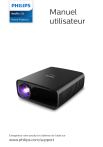
Lien public mis à jour
Le lien public vers votre chat a été mis à jour.